平时工作学习必须要使用Windows,在SSH远程连接软件里Putty算是用得比较顺手的,而且很小巧。
但是每次输入密码很麻烦,还容易输错,OpenSSH可以利用密钥来自动登陆,如此一来方便了不少。配置过程分为三步:
1、生成公钥和私钥
先要下载一个叫puttygen的软件(下载见附件),在Windows端生成公钥和私钥。
点击Generate开始生成
在生成过程中用鼠标在进度条下面的空白处乱晃几下,产生随机性:
生成完毕,将私钥保存起来:

然后将公钥全选复制。
2、远程主机配置
我这里使用的是CentOS6.4,已经安装了OpenSSH,如果远程主机没有安装的,先要安装。
先连接上远程主机,然后输入命令
|
1
|
vim ~/.ssh/authorized_keys |
按“i”键进入编辑模式(用过vi/vim的都应该知道吧),然后点鼠标右键将刚才复制的公钥粘贴进去,然后按“Esc”,输入wq<Enter>保存。

安全起见,设置验证文件为只读:
|
1
|
chmod 400 ~/.ssh/authorized_keys |
3、Putty端配置
先到Connection-Data项设置自己的登陆用户名,如图(我的是root):
再点SSH项下面的Auth,添加第一步保存的私钥
然后很重要的是要回去Session项里保存!!!不然下次又得重新添加一遍
然后再双击Default Settings里保存的任务,就直接登陆进去了:




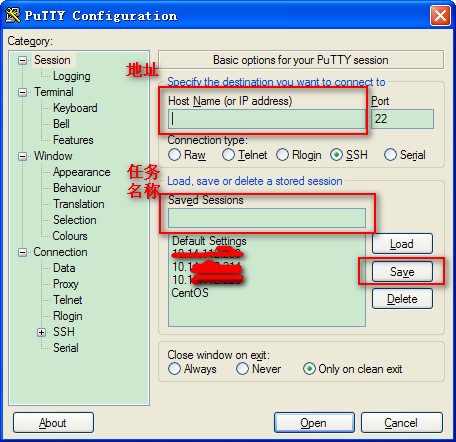

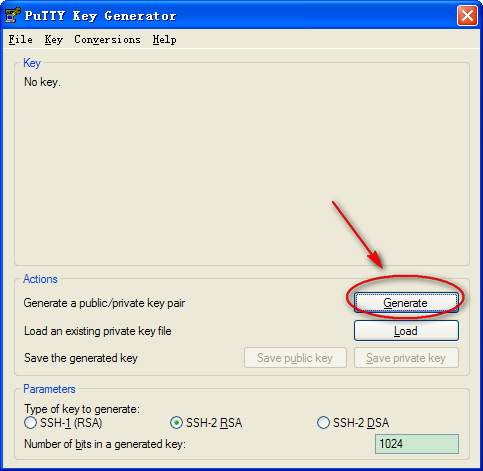

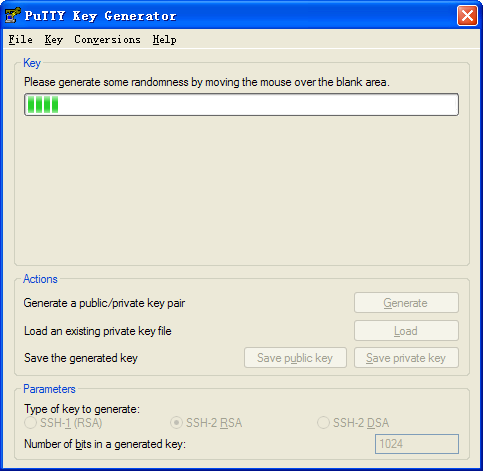
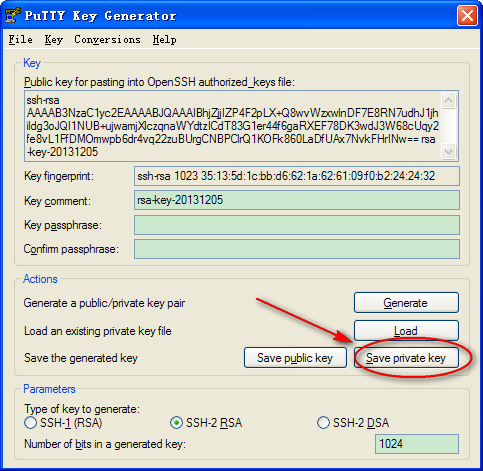

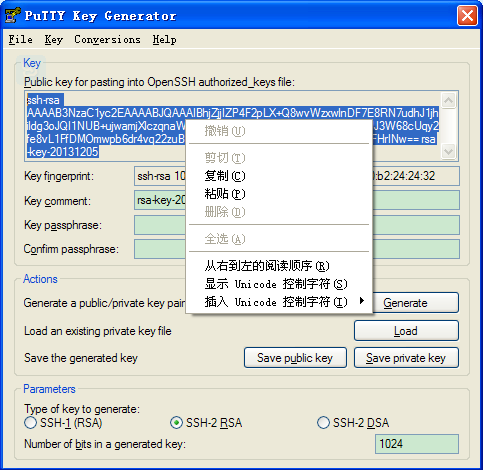


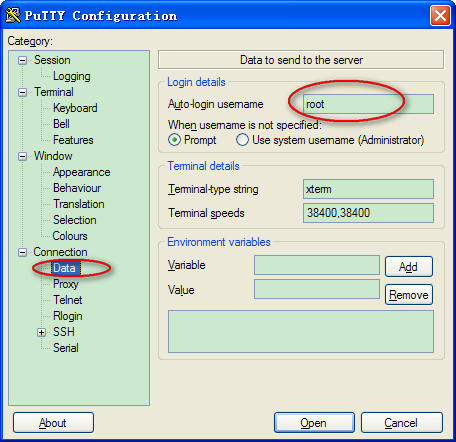

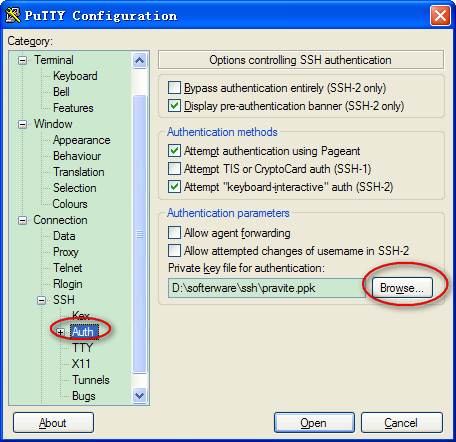

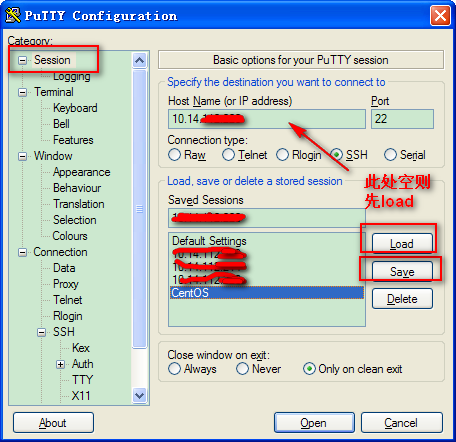
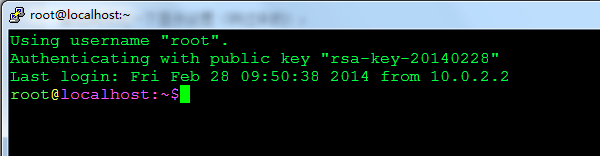

文章评论